Włącz powiadomienia w dymkach w systemie Windows 10 i wyłącz tosty
Windows 10 jest wyposażony w nową funkcję - wyświetla wszystkie powiadomienia aplikacji i systemu jako tosty. Zniknęły powiadomienia w dymkach, które były tam od czasu systemu Windows 2000, nie zobaczysz ani jednego powiadomienia w dymku z oprogramowania, którego używasz! Zamiast tego zobaczysz wyskakujące powiadomienie w stylu Windows 8, które prawdopodobnie będzie działać razem z nowe centrum powiadomień w Windows 10. Jeśli jednak lubisz powiadomienia o balonach i nie jesteś zadowolony z toastów, możesz przywrócić powiadomienia o balonach z powrotem w systemie Windows 10.
Reklama
Użytkownicy systemu Windows 10 Pro mogą postępować zgodnie z tą instrukcją:
- Naciśnij jednocześnie klawisze skrótów Win + R na klawiaturze, aby otworzyć okno dialogowe Uruchom. Zobacz lista skrótów klawiszowych Win oraz nowe globalne skróty klawiszowe w Windows 10.
- Wpisz następujące polecenie w polu Uruchom:
gpedit.msc
- Przejdź do następującej ścieżki w lewym okienku Edytora zasad grupy:
Konfiguracja użytkownika \ Szablony administracyjne \ Menu Start i pasek zadań
- Znajdź i zmodyfikuj następujące ustawienie: Wyłącz wyświetlanie powiadomień o dymkach jako toastów.
Ustaw to na Włączony jak pokazano niżej.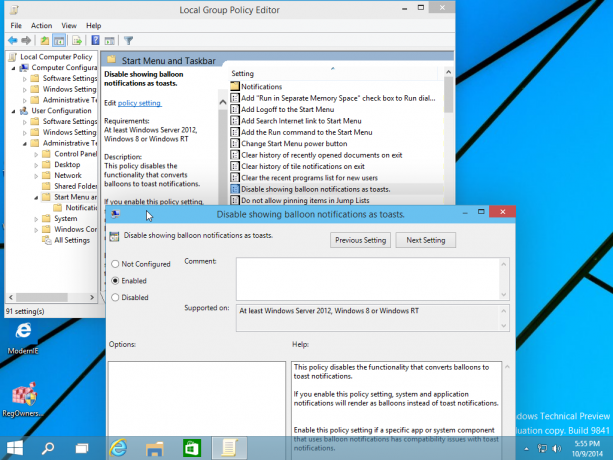
Oto tekst opisu tego ustawienia:Ta zasada wyłącza funkcję konwertowania dymków na wyskakujące powiadomienia. Jeśli włączysz to ustawienie zasad, powiadomienia systemu i aplikacji będą renderowane jako dymki zamiast powiadomień wyskakujących. Włącz to ustawienie zasad, jeśli określona aplikacja lub składnik systemu korzystający z powiadomień w dymkach ma problemy ze zgodnością z wyskakującymi powiadomieniami. Jeśli wyłączysz lub nie skonfigurujesz tego ustawienia zasad, wszystkie powiadomienia będą wyświetlane jako powiadomienia wyskakujące.
Otóż to! Uruchom ponownie komputer, a podpowiedzi w dymkach znów będą dla ciebie działać. Aby je przetestować, spróbuj włożyć dysk flash USB i bezpiecznie go wyjąć, aby zobaczyć starą dobrą końcówkę balonu!


